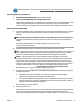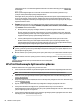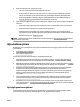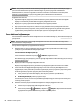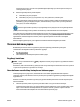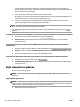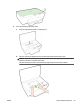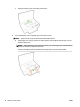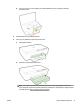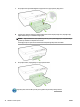User Guide
Yukarıdaki çözümler sorunu çözmezse, daha fazla çevrimiçi sorun giderme bilgisi için burayı tıklatın.
Sayfada
eksiklikler veya yanlışlıklar var
●
Baskı kalitesi kabul edilebilir değil içindeki çözümleri deneyin
●
Yazıcının yerini ve USB kablosunun uzunluğunu kontrol edin
Yüksek elektromanyetik alanlar (örn. USB kablolarının ürettiği) bazen çıktılarda hafif bozulmalara neden
olabilir. Yazıcıyı elektromanyetik alan kaynaklarından uzağa taşıyın. Ayrıca, bu elektromanyetik
alanların etkilerini en aza indirgemek için 3 metreden (9,8 ft.) kısa bir USB kablosu kullanmanız önerilir.
Baskı kalitesi kabul edilebilir değil
1. Orijinal HP mürekkep kartuşlarını kullandığınızdan emin olun. Orijinal HP mürekkep kartuşları, kolaylıkla
defalarca yüksek sonuçlar elde etmenize yardımcı olmak için tasarlanmış ve HP yazıcılarıyla test
edilmiştir.
NOT: HP, HP olmayan sarf malzemelerinin kalitesini ve güvenilirliğini garanti etmez. HP olmayan sarf
malzemelerinin kullanılması nedeniyle gerekli olan yazıcı servis veya onarımları garanti kapsamında
değildir.
Orijinal HP mürekkep kartuşları satın aldığınızı düşünüyorsanız şu adrese gidin:
www.hp.com/go/anticounterfeit
2. Mürekkep düzeylerini kontrol edin. Mürekkep kartuşlarındaki mürekkep yetersiz olabilir.
NOT: Mürekkep düzeyi uyarıları ve göstergeleri, yalnızca planlama amaçlı tahminler verir. Mürekkep az
uyarısı aldığınızda olası yazdırma gecikmelerini önlemek için yedek kartuşu hazır bulundurun. Baskı
kalitesi kabul edilemez düzeye gelmedikçe mürekkep kartuşlarını değiştirmeniz gerekmez.
DİKKAT: Mürekkep kartuşları yazıcı içinde bırakıldıklarında hasar görmezken, yazıcı kurulup
kullanılmaya başlandıktan sonra tüm kartuşların her zaman yazıcı kafasında takılı olması gerekir. Bir
veya daha fazla kartuş yuvasını uzun süreli olarak boş bırakmak baskı kalitesi sorunlarına ve yazıcı
kafasının hasar görmesi olasılığına yol açabilir. Yakın zamanda bir kartuşu uzun süre yazıcının dışında
bıraktıysanız veya bir kağıt sıkışması yaşadıysanız ve düşük baskı kalitesi algıladıysanız, yazıcı kafasını
temizleyin. Daha fazla bilgi için, bkz. Yazıcı kafasının ve mürekkep kartuşlarının bakımını yapın.
Daha fazla bilgi için, bkz. Tahmini mürekkep düzeylerini kontrol etme.
3. Giriş tepsisinde yüklü olan kağıdı kontrol edin. Kağıdın doğru yüklendiğinden ve buruşuk ya da çok kalın
olmadığından emin olun.
●
Kağıdı yazdırılacak yüzü aşağı bakacak şekilde yükleyin. Örneğin, parlak fotoğraf kağıdı
yüklüyorsanız, kağıdı parlak yüzü aşağı bakacak
şekilde yükleyin.
●
Giriş tepsisindeki kağıdın düz durduğundan ve kırışık olmadığından emin olun. Yazdırma sırasında
kağıt yazdırma kafasına çok yakınsa mürekkep bulaşabilir. Bu durum, kağıt yüksekse, kırışıksa ya
da posta zarfı gibi çok kalınsa meydana gelebilir.
Daha fazla bilgi için, bkz. Kağıt yükleme.
4. Kağıt türünü kontrol edin.
HP, HP kağıtlarını veya yazıcınıza uygun ve ColorLok teknolojisine sahip diğer kağıt türlerini kullanmanızı
önerir. ColorLok logosu taşıyan tüm kağıtlar yüksek güvenilirlik ve baskı kalitesi standartlarını
karşılamak için bağımsız kuruluşlarca test edilmiştir ve bu kağıtlar keskin, canlı renklere ve net siyahlara
TRWW Yazdırma sorunlarını çözme 63